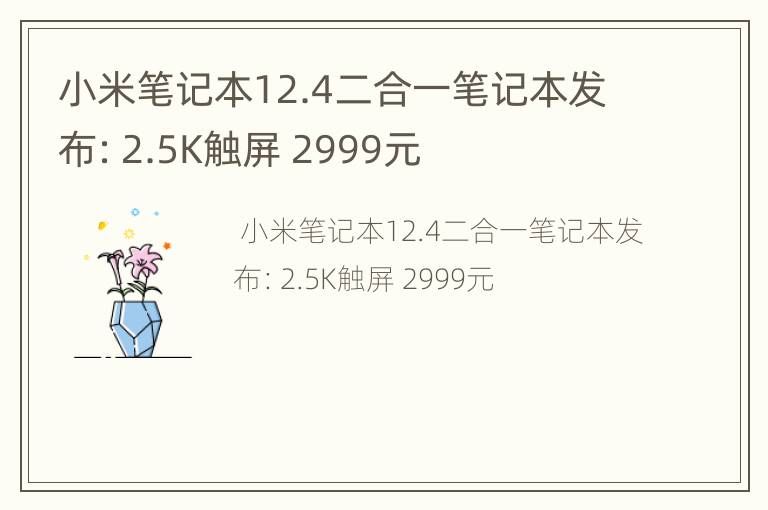随着计算机技术的发展,计算机厂商为了让消费者能够兼顾娱乐和办公,普遍采用双显卡架构,系统默认显卡自动选择。只有在玩大型3D游戏或者图形视频软件的时候才能享受到独立显卡的高性能,那么如何从双显卡切换到独立显卡呢?下面,边肖和大家一起探讨笔记本双显卡切换到独立显卡的操作。
现在很多笔记本电脑都有一个CPU集成的核心显卡和一个单独的显卡。电脑运行过程中,双显卡会根据需要智能切换。但是由于种种原因,有时候双显卡并不能兼容的那么好,这就需要切换到独立显卡。下面,边肖给大家分享一下笔记本双显卡切换到独立显卡的操作方法。
笔记本如何从双显卡切换到独立显卡?
先确定电脑是不是双显卡,然后检查双显卡驱动安装是否正常,再看独立显卡是n卡还是a卡,然后按照以下方法设置。
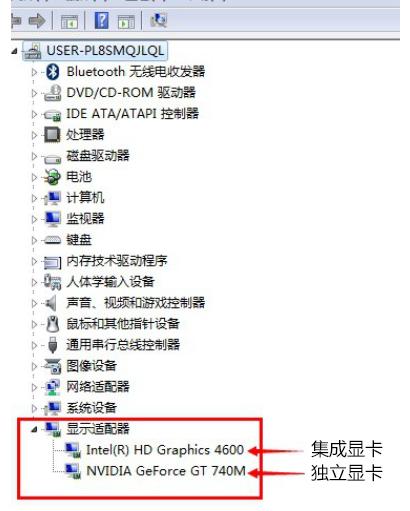
笔记本图-1
情况1:
如果是n卡,在电脑桌面空的白色位置点击鼠标右键,然后选择【NVIDIA控制面板】。
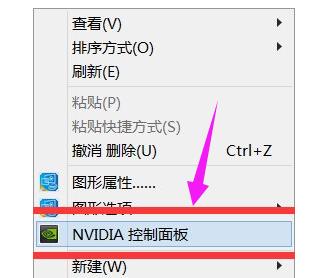
双显卡示意图-2
在打开的NVIDIA控制面板中,在左侧的3D设置中,
单击管理3D设置,然后单击右侧的全局设置。
将首选图形处理器下的选项改为【高性能NVIDIA处理器】,完成后,
记得点击底部的【保存】。
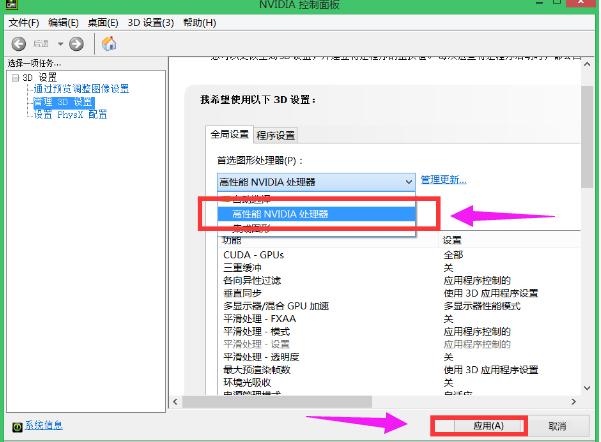
笔记本图-3
通过此设置,您可以将双显卡计算机切换到默认情况下带有独立显卡的高性能环境。
情况2:
上面是n卡的设置方法,下面是a卡,也是在电脑桌面的白色位置空。单击鼠标右键,在弹出的选项中,
单击[配置可交换显卡]。

切换独立显卡图-4
在弹出的AMD可切换显卡的设置中,可以添加需要设置为独立显卡运行的应用,然后选择【高性能】,再点击底部的【保存】。
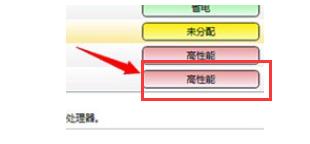
切换独立显卡图-5
以上是笔记本双显卡切换到独立显卡的操作。根据显卡类型的不同,如果在使用电脑的过程中遇到这样的麻烦,可以按照上面介绍的步骤进行。